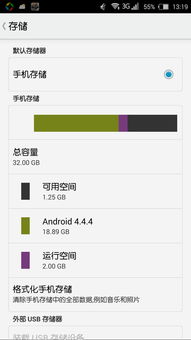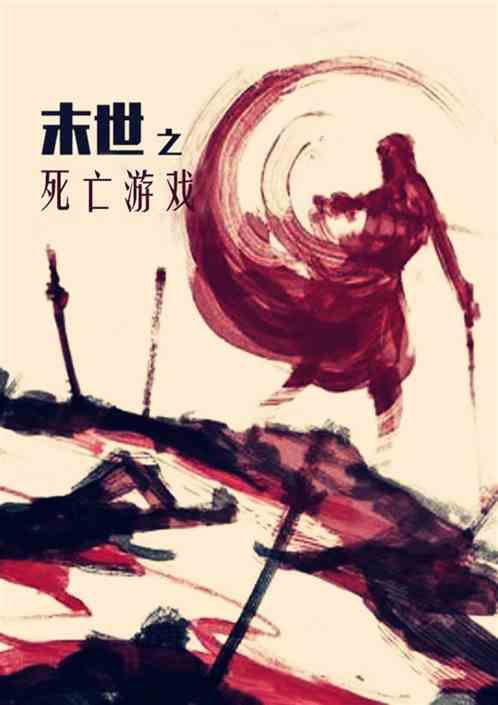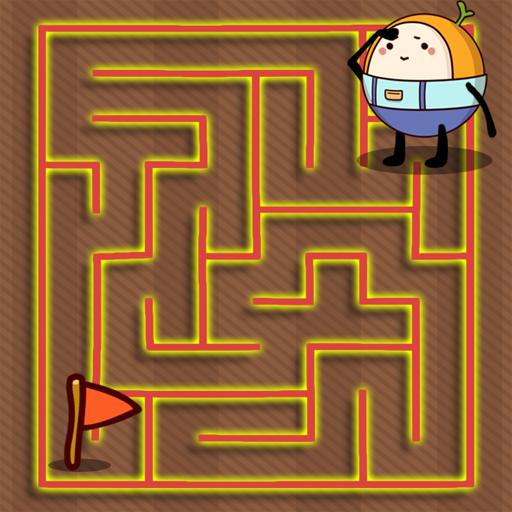android 设置 系统时间
时间:2024-11-01 来源:网络 人气:
Android 设置系统时间详解
在Android系统中,设置系统时间是一个基础且重要的操作。正确设置系统时间可以确保应用正常运行,同时也能提供更好的用户体验。本文将详细介绍如何在Android设备上设置系统时间,并探讨一些相关的注意事项。
一、手动设置系统时间

1. 打开设置

首先,打开您的Android设备上的“设置”应用。
2. 进入“系统”

在设置菜单中,找到并点击“系统”选项。
3. 选择“日期和时间”

在系统设置中,找到并点击“日期和时间”选项。
4. 设置日期和时间

在日期和时间设置页面,您可以:
- 使用网络自动确定当前的日期和时间。
- 手动设置日期和时间,包括年、月、日、时、分等。
5. 设置时区

在设置日期和时间的同时,您还可以选择时区,确保时间显示正确。
二、通过应用设置系统时间

1. 使用System.currentTimeMillis()

Android SDK提供了System.currentTimeMillis()方法来获取当前时间戳。但请注意,此方法只能获取时间戳,无法直接设置系统时间。
2. 使用SystemClock.setCurrentTimeMillis(long millis)

SystemClock.setCurrentTimeMillis(long millis)方法可以设置系统时间戳。但此方法需要root权限和系统签名,且在Android 6.0及以上版本中,需要用户明确授权。
3. 使用第三方应用

您可以使用一些第三方应用来设置系统时间。这些应用通常具有root权限,可以轻松设置系统时间。
三、注意事项

1. 系统签名

如果您需要通过应用设置系统时间,请确保您的应用具有系统签名。否则,您可能无法成功设置系统时间。
2. 用户授权

从Android 6.0开始,应用在运行时需要请求WRITE_SETTINGS权限,并且用户需明确授权。因此,在设置系统时间之前,请确保用户已授权。
3. 系统稳定性和用户隐私

修改系统设置时,请谨慎操作,避免影响系统稳定性和用户隐私。
设置Android系统时间是确保应用正常运行和提供良好用户体验的关键。本文介绍了手动设置系统时间和通过应用设置系统时间的方法,并提醒了相关注意事项。希望本文能帮助您更好地了解如何在Android设备上设置系统时间。
相关推荐
教程资讯
教程资讯排行